Lenovo Yoga Book C930 User Guide [el]

Yoga Book C930
Lenovo YB-J912F
Lenovo YB-J912L
Οδηγός χρήστη
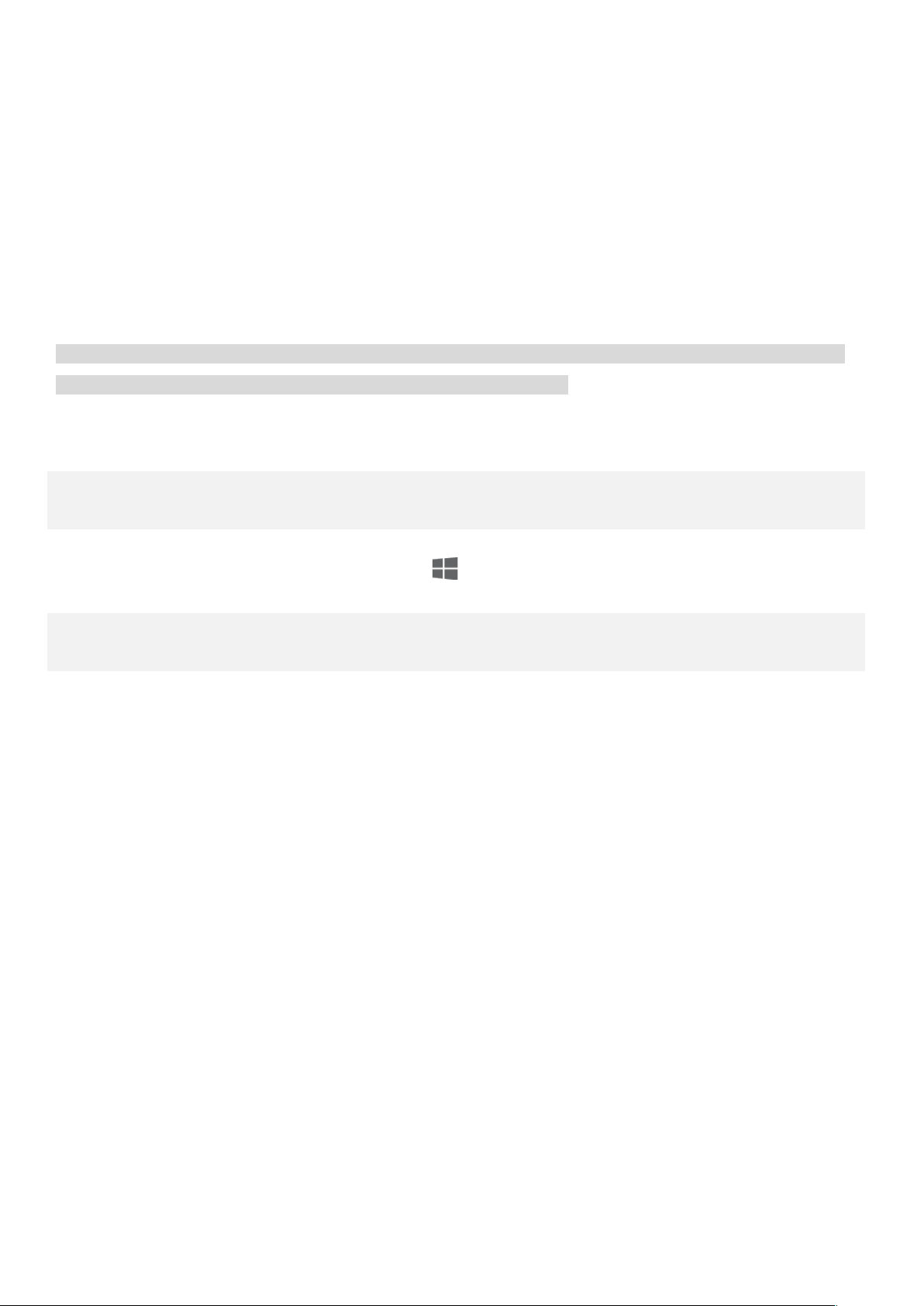
Βασικές πληροφορίες
παρατεταμένα την επιλογή «Αυτός ο υπολογιστής» και επιλέξτε Ιδιότητες.
Προτού χρησιμοποιήσετε τον παρόντα οδηγό και το προϊόν, φροντίστε να διαβάσετε τις οδηγίες τις οποίες
περιλαμβάνουν τα εξής έγγραφα:
Οδηγός γρήγορης έναρξης
Οδηγίες για τις κανονιστικές διατάξεις
«Σημαντικές πληροφορίες για την ασφάλεια και τον χειρισμό» στο «Παράρτημα».
Ο Οδηγός γρήγορης έναρξης και οι Οδηγίες για τις κανονιστικές διατάξεις είναι στη διάθεσή σας στην ιστοσελίδα
http://support.lenovo.com
Σημείωση: Όλες οι φωτογραφίες και οι εικόνες στο παρόν έγγραφο θα σας φανούν χρήσιμες μόνο ως
πηγή αναφοράς και ενδέχεται να διαφέρουν από το τελικό προϊόν.
Προδιαγραφές
Μοντέλο Lenovo YB-J912F Lenovo YB-J912L
CPU Δείτε τις ιδιότητες του συστήματος του υπολογιστή σας. Μπορείτε να προχωρήσετε ως εξής:
Πιέστε παρατεταμένα το εικονίδιο , επιλέξτε την Εξερεύνηση αρχείων και ύστερα πιέστε
Μπαταρία 35,8 Wh 35,8 Wh
Ασύρματη
επικοινωνία
Μοντέλο με WLAN
• WLAN (802.11a/b/g/n/ac)∙ Διπλή ζώνη (2,4 GHz
& 5 GHz)∙HT80 με MIMO
• Bluetooth 4.2
Μοντέλο με WLAN + δεδομένα κινητής
τηλεφωνίας
• WLAN (802.11a/b/g/n/ac) Διπλή
ζώνη (2,4 GHz & 5 GHz)∙ HT80 με
MIMO
• Bluetooth 4.2
• UMTS
(WCDMA)/HSPA/HSPA+/DC HSDPA
(850, 900, 1.700/2.100, 1.900,
2.100 MHz)
• FDD-LTE (Ζώνη 1, 2, 3, 4, 5, 7, 8,
12, 13, 17, 18, 19, 20, 26, 28, 29, 30,
66)∙TD-LTE (Ζώνη 38, 39, 40, 41)
• Μόνο δεδομένα κινητής
τηλεφωνίας. Ωστόσο, σε ορισμένες
χώρες δεν υποστηρίζονται οι
υπηρεσίες LTE. Για να μάθετε αν η
συσκευή σας λειτουργεί με δίκτυα LTE
στη χώρα σας, επικοινωνήστε με την
εταιρεία σας.
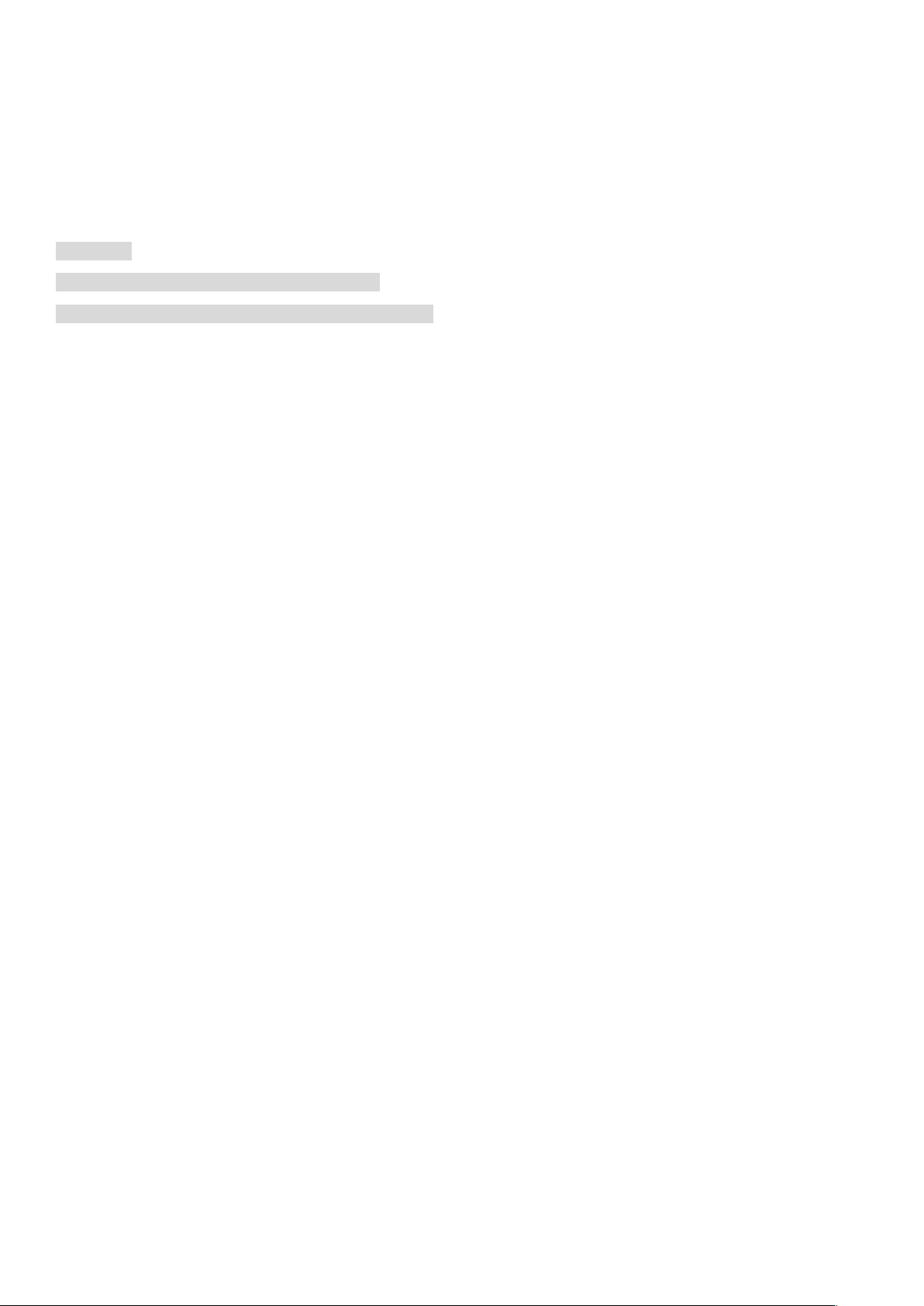
Lenovo Vantage
Ψάχνετε για βοήθεια; Η εφαρμογή Lenovo Vantage είναι σε θέση να σας προσφέρει υποστήριξη για να
αποκτήσετε άμεση πρόσβαση στη βοήθεια και στα φόρουμ της Lenovo στον Ιστό*, σε συχνές ερωτήσεις και
απαντήσεις*, σε αναβαθμίσεις συστημάτων*, σε δοκιμές των λειτουργιών του υλισμικού, σε ελέγχους για την
κατάσταση της εγγύησης*, σε αιτήματα εξυπηρέτησης** και στην κατάσταση επισκευών**.
Σημείωση:
* Απαιτείται πρόσβαση σε δίκτυο δεδομένων.
** Η υπηρεσία δεν είναι διαθέσιμη σε όλες τις χώρες.
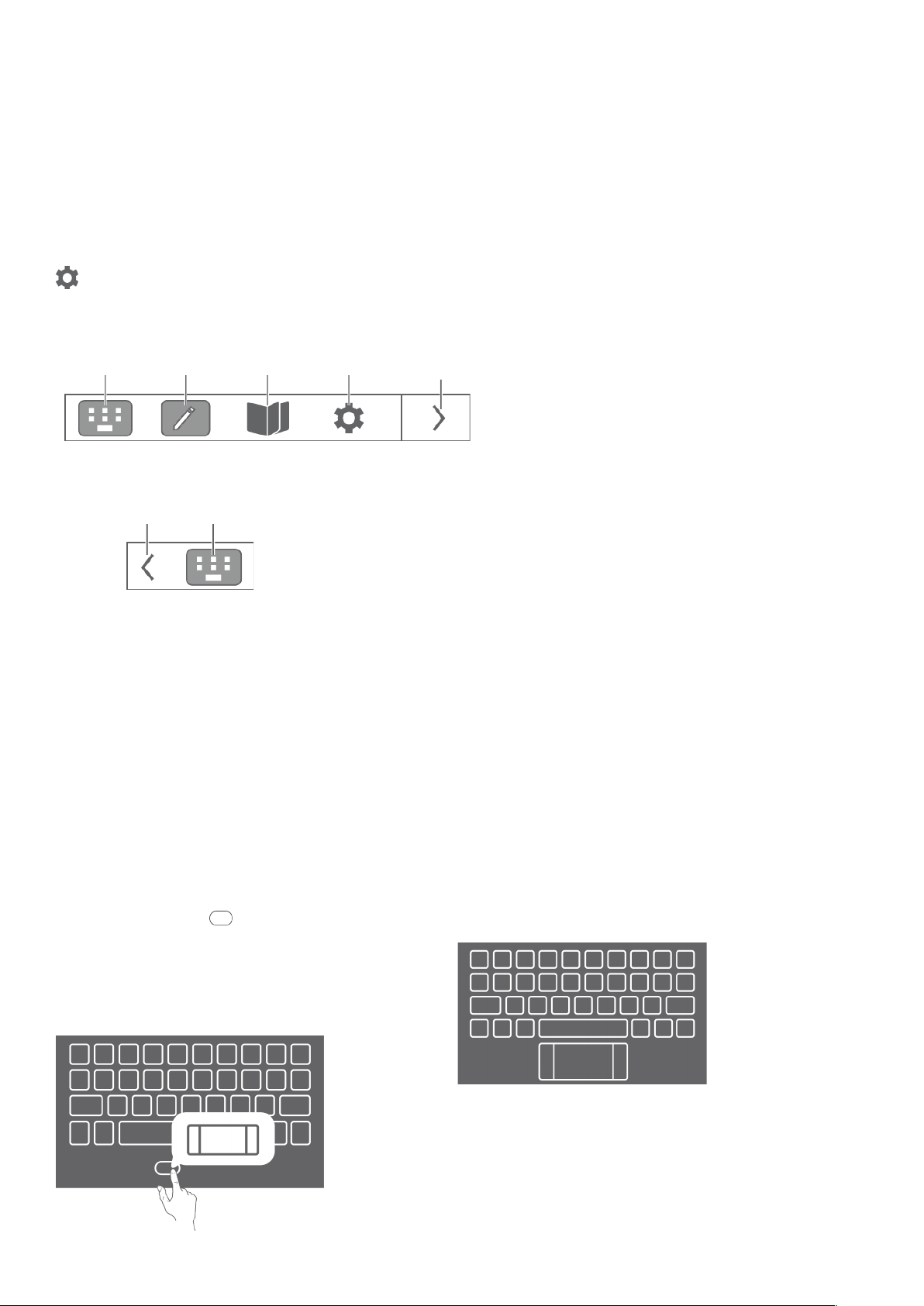
Οθόνη E Ink
Πληκτρολόγιο
Σημείωση
Πρόγραμμα
Ρυθμίσεις
Κλείσιμο
Εμφάνιση
εργαλείων E Ink
Τρέχουσα
Στην επάνω δεξιά γωνία της οθόνης E Ink βρίσκεται η Γραμμή εργαλείων E Ink όπως φαίνεται στην παρακάτω
εικόνα.
Πατήστε τα εικονίδια για γρήγορη είσοδο στις αντίστοιχες λειτουργίες.
Για να μάθετε πώς θα χρησιμοποιήσετε την οθόνη E Ink, μπορείτε να διαβάσετε τις οδηγίες. Πατήστε τις επιλογές
> Βοήθεια > Οδηγός λειτουργίας οθόνης E Ink.
E Ink
E Ink
ανάγνωσης
E Ink
οθόνης E Ink
γραμμής
εργαλείων E Ink
γραμμής
λειτουργία
Πληκτρολόγιο E Ink
Το πληκτρολόγιο E Ink της συσκευής σας είναι ένα επαναστατικό νέο πληκτρολόγιο που χρησιμοποιεί οθόνη
ηλεκτρονικής μελάνης με την τυπική διάταξη. Μπορείτε να καθορίσετε το στιλ και τη γλώσσα του πληκτρολογίου
με βάση τις προτιμήσεις σας.
Το στιλ του πληκτρολογίου σας μπορεί να είναι Σύγχρονο ή Κλασικό.
Σύγχρονο
Τα μεγαλύτερα πλήκτρα παρέχουν καλύτερη εμπειρία
στον χρήστη.
Πατήστε το εικονίδιο για να εμφανιστεί η
επιφάνεια αφής και πατήστε ένα πλήκτρο
οποιουδήποτε γράμματος ή συμβόλου για επάνοδο
στο πλήκτρο διαστήματος.
Κλασικό
Η κλασική διάταξη ταιριάζει καλύτερα με τις συνήθειές
σας κατά τη χρήση.
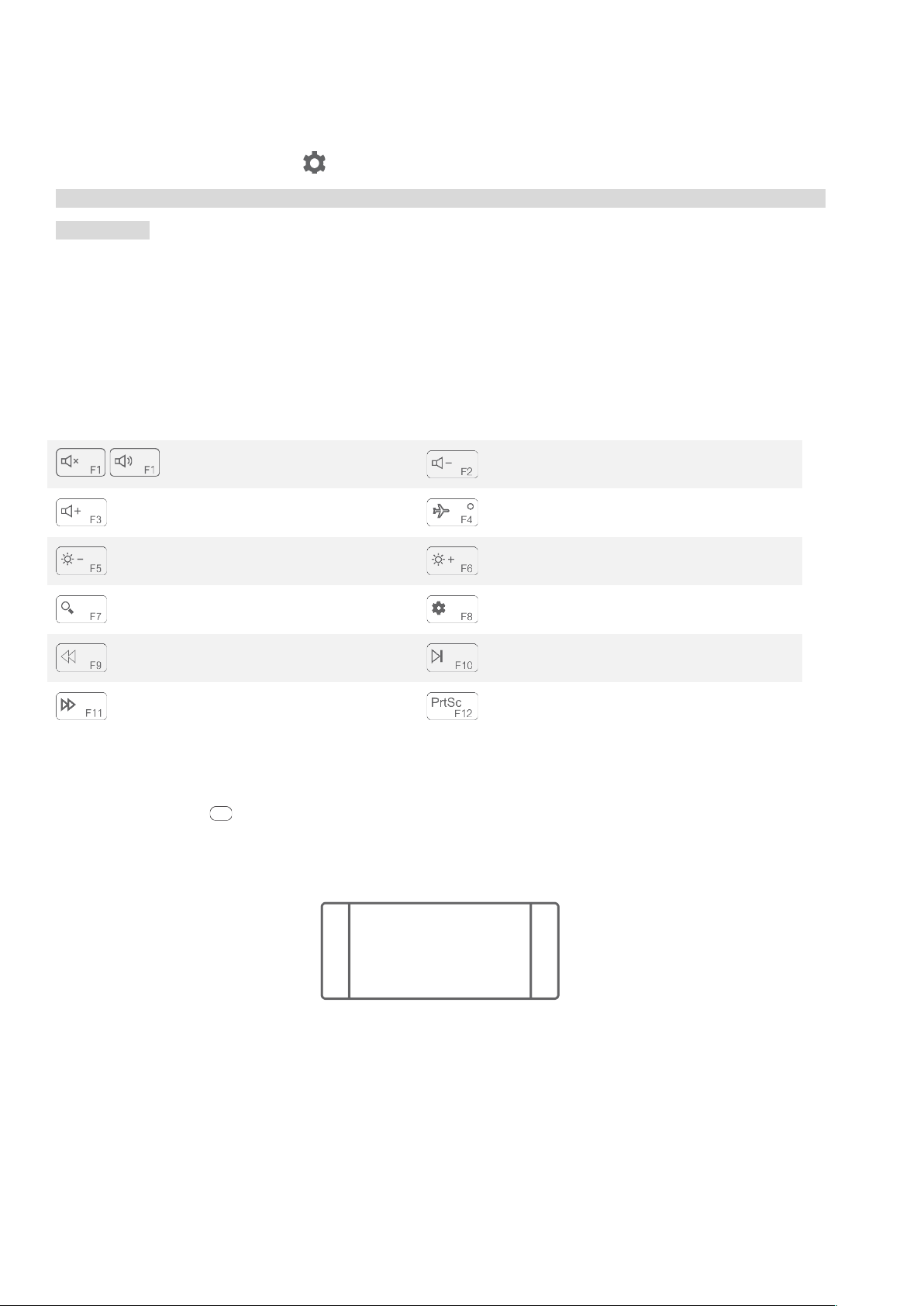
Η γλώσσα του πληκτρολογίου δεν αλλάζει αυτόματα όποτε αλλάζετε τη γλώσσα του συστήματος. Πρέπει να την
Μείωση φωτεινότητας
Αύξηση φωτεινότητας
Άνοιγμα Cortana
Άνοιγμα ρυθμίσεων Windows
σε ένα συμβατικό ποντίκι.
αλλάξετε εσείς.
Μπορείτε να επιλέξετε γλώσσα πληκτρολογίου από τη λίστα γλωσσών και να επιλέξετε μέθοδο εισαγωγής. Στην
οθόνη E Ink πατήστε τις επιλογές > Πληκτρολόγιο E Ink > Γλώσσα πληκτρολογίου.
Σημείωση: Η διάταξη του πληκτρολογίου σας ενδέχεται να ποικίλλει και εξαρτάται από την τοποθεσία και τη
γλώσσα σας.
Πλήκτρα πρόσβασης στο πληκτρολόγιο
Με βάση τις προεπιλεγμένες ρυθμίσεις τα πλήκτρα λειτουργιών, π.χ. το F1 και το F2, στο πληκτρολόγιο ενός
υπολογιστή είναι καθορισμένα ως πλήκτρα πρόσβασης ώστε να μπορείτε να τα χρησιμοποιείτε για να εκτελέσετε
συνήθεις εργασίες.
/
Σίγαση/Κατάργηση σίγασης
Αύξηση της έντασης του ήχου
Επιστροφή
Προώθηση
Μείωση της έντασης του ήχου
Ενεργοποίηση/Απενεργοποίηση
λειτουργίας πτήσης
Παύση/Αναπαραγωγή
Λήψη στιγμιότυπου οθόνης
Επιφάνεια αφής
Πατήστε το εικονίδιο στο κάτω μέρος του πληκτρολογίου για να ενεργοποιήσετε την επιφάνεια αφής.
Η επιφάνεια αφής λειτουργεί όπως ένα παραδοσιακό ποντίκι.
Περιοχή αριστερού κλικ:
Περιοχή δεξιού κλικ: Το κλικ
Το κλικ στην περιοχή αυτή
είναι σαν το αριστερό κλικ
στην περιοχή αυτή είναι σαν
το δεξί κλικ σε ένα
συμβατικό ποντίκι.
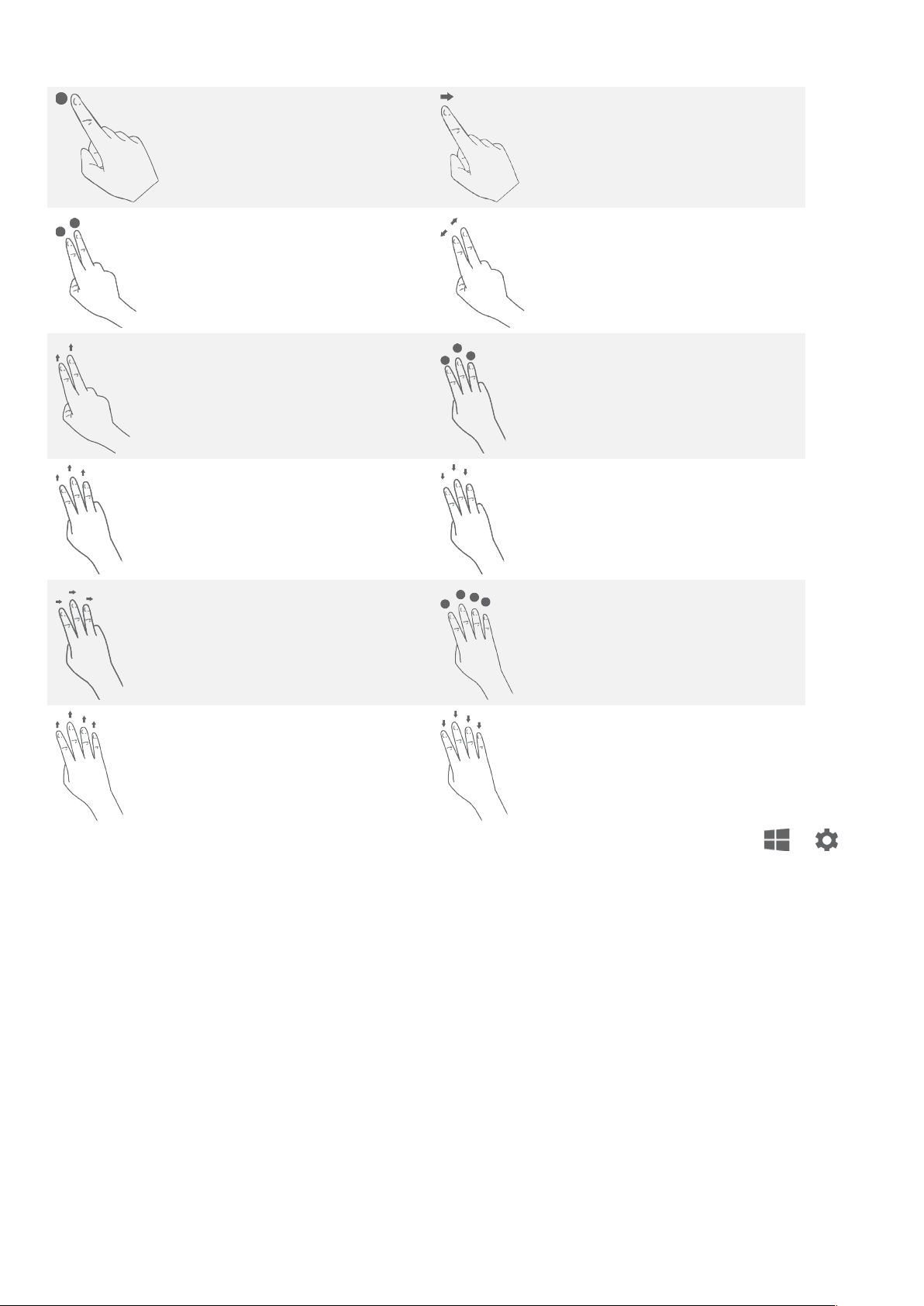
Συνήθεις χειρονομίες στην επιφάνεια αφής:
Πάτημα με ένα δάχτυλο:
Κανονικό κλικ με ποντίκι
Πάτημα με δύο δάχτυλα:
Δεξί κλικ με ποντίκι
Σύρσιμο προς τα
επάνω/κάτω με δύο
δάχτυλα: Κύλιση προς τα
επάνω/κάτω στη οθόνη ή σε
έγγραφα
Σύρσιμο προς τα επάνω
με τρία δάχτυλα: Προβολή
όλων των ανοιχτών
παραθύρων
Μετακίνηση ενός
δαχτύλου στην οθόνη:
Μετακίνηση του δείκτη
Απομάκρυνση δύο
δαχτύλων/Τσίμπημα με
δύο δάχτυλα:
Μεγέθυνση/Σμίκρυνση της
οθόνης
Πάτημα με τρία δάχτυλα:
Γρήγορο άνοιγμα Cortana
Σύρσιμο προς τα κάτω
με τρία δάχτυλα:
Εμφάνιση επιφάνειας
εργασίας
Σύρσιμο προς τα
αριστερά ή προς τα δεξιά
με τρία δάχτυλα: Εναλλάξ
προβολή ανοιχτών
παραθύρων
Σύρσιμο προς τα επάνω
με τέσσερα δάχτυλα:
Προβολή όλων των
ανοιχτών παραθύρων
Πάτημα με τέσσερα
δάχτυλα: Γρήγορο
άνοιγμα Κέντρου
ενεργειών
Σύρσιμο προς τα κάτω
με τέσσερα δάχτυλα:
Εμφάνιση επιφάνειας
εργασίας
Μπορείτε επίσης να εξατομικεύσετε τις ρυθμίσεις για την επιφάνεια αφής: Πηγαίνετε στις επιλογές > >
Συσκευές > Touchpad.
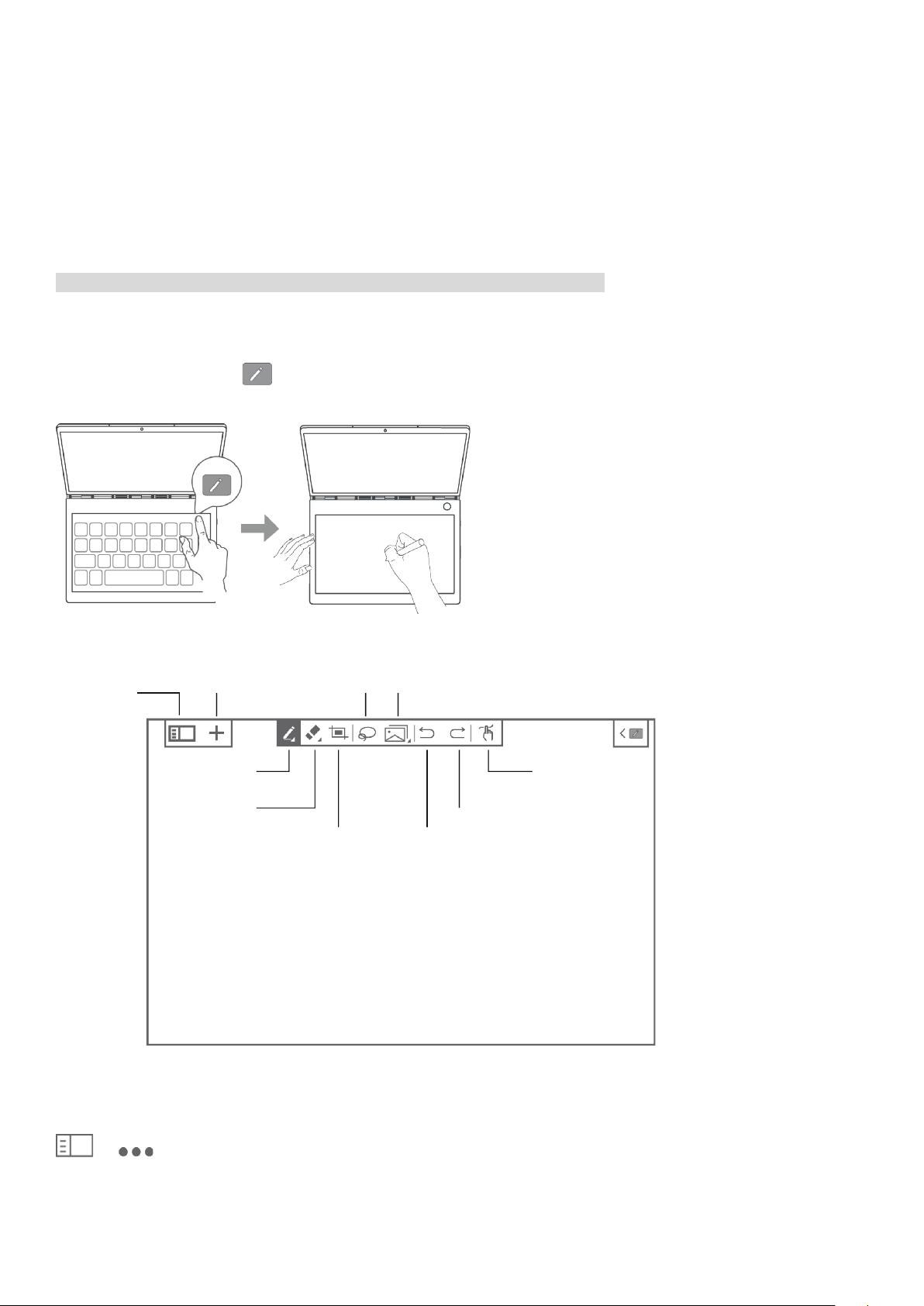
Σημείωση E Ink
Λίστα
Νέα
Πένα
Γόμα
Στιγμιότυπο
Επιλογή
Αντιγραφή/
Αναίρεση
Ακύρωση
Εναλλαγή
Όποτε είναι ενεργοποιημένη η δυνατότητα «Σημείωση E Ink», μπορείτε να κρατήσετε μια σημείωση ή να κάνετε
ένα σχέδιο αμέσως, ακόμη και αν είναι κλειδωμένη η οθόνη LCD της συσκευής σας. Η Lenovo Precision Pen*
υποστηρίζει λειτουργίες πίεσης και κατάδειξης και μπορείτε να τη χρησιμοποιείτε για να γράψετε και για να
σχεδιάσετε όπως με μια κανονική πένα και χαρτί.
Σημείωση: Ορισμένα μοντέλα δεν διαθέτουν εξαρχής Lenovo Precision Pen.
Άνοιγμα δυνατότητας «Σημείωση E Ink»
1. Πατήστε το εικονίδιο για να ανοίξετε τη δυνατότητα «Σημείωση E Ink».
σημειώσεων
σημείωση
Επικόλληση
πένας και αφής
αναίρεσης
οθόνης
2. Για να μάθετε πώς θα χρησιμοποιήσετε τη Σημείωση E Ink, διαβάστε τις οδηγίες. Μεταβείτε στις επιλογές
> > Βοήθεια.
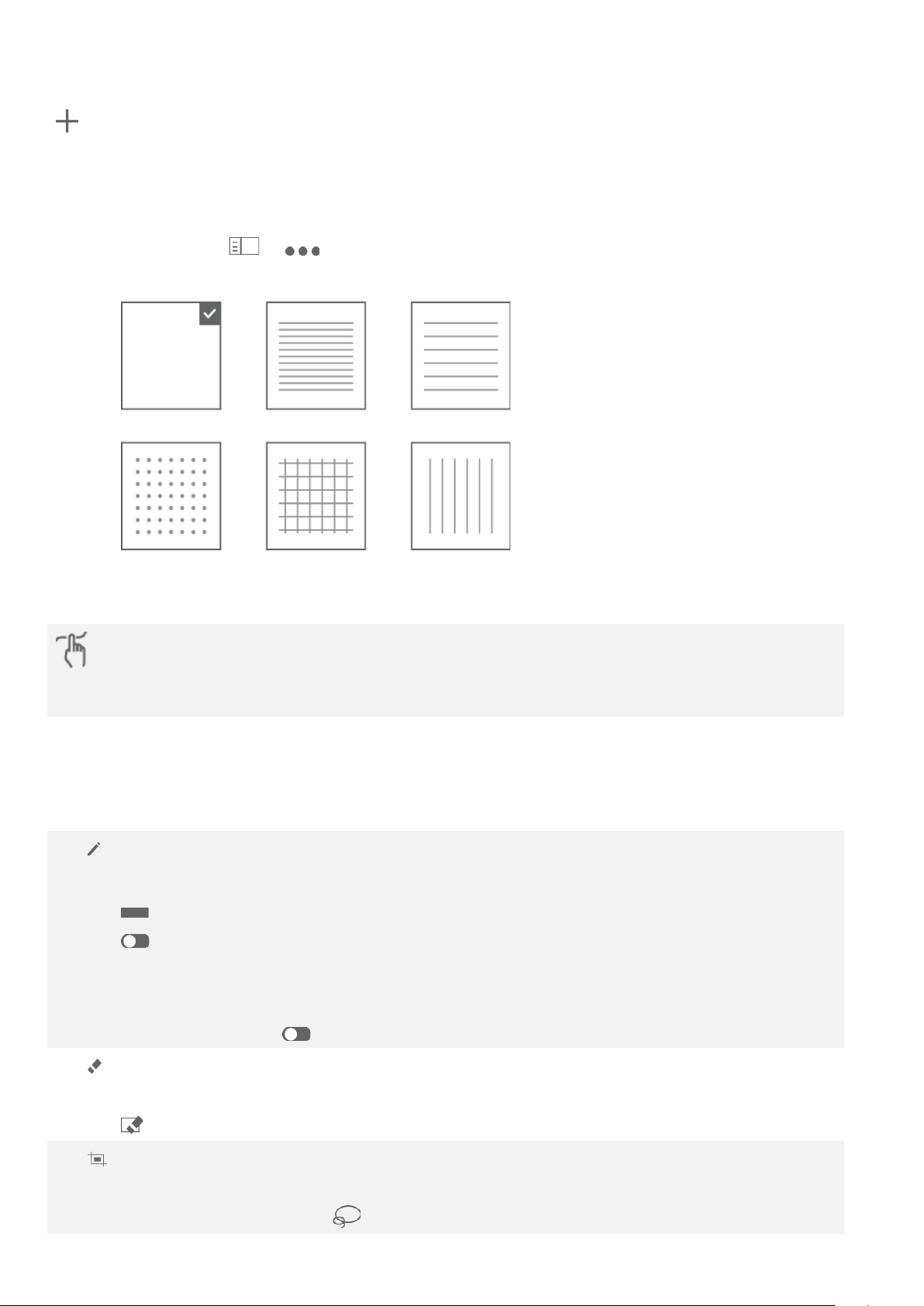
Διαδικασία δημιουργίας νέας σελίδας
και τα δύο.
ενεργοποιημένο το Έξυπνο πινέλο, τα συνήθη σχήματα που σχεδιάζετε, π.χ. κύκλοι, ορθογώνια και
: Δημιουργία νέας σελίδας. Στη δυνατότητα «Σημείωση E Ink» υπάρχουν διάφορα προκαθορισμένα πρότυπα
σημειώσεων. Αφού επιλέξετε κάποιο πρότυπο, μπορείτε να πατήσετε την επιλογή Απομνημόνευση της
επιλογής μου. Να μην ερωτηθώ ξανά. Με βάση τις προεπιλεγμένες ρυθμίσεις στην επόμενη σημείωση που θα
δημιουργήσετε θα χρησιμοποιηθεί το τρέχον πρότυπο. Αν θελήσετε να αλλάξετε το πρότυπο ή τις ρυθμίσεις,
μεταβείτε στις επιλογές > > Πρότυπο σημειώσεων και επιλέξτε κάποιο άλλο πρότυπο ή πατήστε
την επιλογή Να ερωτώμαι κάθε φορά που δημιουργείται μια νέα σημείωση.
Μέθοδος γραφής
Χρησιμοποιήστε εναλλάξ τη λειτουργία αφής ή τη Lenovo Precision Pen για να γράψετε ή να σχεδιάσετε.
Για να γράψετε ή να σχεδιάσετε, μπορείτε να χρησιμοποιήσετε το δάχτυλό σας ή την πένα, αλλά όχι
Διαδικασία γραφής στη δυνατότητα «Σημείωση E Ink»
Την ώρα που γράφετε μια νέα σημείωση, το περιεχόμενό της παρουσιάζεται στην οθόνη E Ink και αποθηκεύεται
αυτόματα.
: Επιλογή τύπων πένας. Πιέστε παρατεταμένα το εικονίδιο αυτό για να εμφανιστεί το μενού των
επιλογών και ύστερα μπορείτε να επιλέξετε τα εξής:
: Καθορίστε το πάχος της πένας.
: Ενεργοποιήστε/Απενεργοποιήστε τη λειτουργία «Έξυπνο πινέλο». Όποτε έχετε
γραμμές, θα βελτιστοποιούνται αυτόματα.
Ενεργοποίηση Απενεργοποίηση
: Γόμα. Πιέστε παρατεταμένα το εικονίδιο αυτό για να εμφανιστεί το μενού των επιλογών και
ύστερα μπορείτε να επιλέξετε τα εξής:
: Διαγράψτε όλο το περιεχόμενο στη σελίδα αυτή.
: Καταγράψτε ένα στιγμιότυπο της οθόνης LCD και επικολλήστε την εικόνα μέσα στη Σημείωση
E Ink. Ύστερα μπορείτε να επεξεργαστείτε την εικόνα, π.χ. να αλλάξετε το μέγεθός της ή να τη
διαγράψετε. Πατήστε το εικονίδιο και μετά το στιγμιότυπο οθόνης για να το επεξεργαστείτε ξανά.
